Jeśli lubisz używać myszy do wykonywania pracy na komputerze Mac lub laptopie z systemem Windows, może okazać się przydatne wyłączenie gładzika lub touchpada w systemie. Jest to bardzo przydatne, jeśli piszesz dużo, a gładzik znajduje się w miejscu na laptopie, co powoduje, że zawsze podnosi nieznaczne ruchy dłoni podczas pisania.
To może być naprawdę denerwujące, jeśli jesteś wpisując coś i nagle kursor przeskakuje do innej części dokumentu! W tym artykule pokażę Ci różne sposoby wyłączania touchpada w systemie OS X, Windows 7 i Windows 8.
Wyłącz system Trackpad OS X Mountain Lion
Jeśli jesteś z uruchomioną najnowszą wersją OS X i masz podłączoną mysz bluetooth lub USB, możesz mieć OS X zignorować trackpad, przechodząc do Preferencje systemowe, a następnie klikając Dostępność.
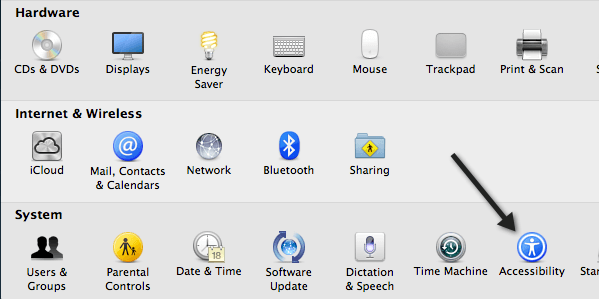
Następnie przewiń w dół do myszki i gładzika i zaznacz Ignoruj wbudowany gładzik, gdy znajduje się mysz lub bezprzewodowy gładzikbox.
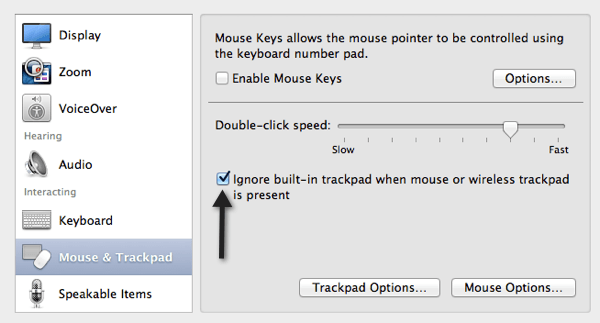
Wyłączanie gładzika w systemie Windows
W systemach Windows 7 i Windows 8 istnieje kilka różnych sposobów można wyłączyć gładzik w zależności od konfiguracji systemu. Pierwszy sposób sprawdzenia polega na sprawdzeniu, czy na klawiaturze znajduje się specjalny przycisk, czy też włączenie laptopa w celu wyłączenia gładzika. Na przykład jest to klucz w laptopie firmy Dell. Musisz nacisnąć klawisz Function i przycisk gładzika, aby włączyć / wyłączyć to urządzenie.
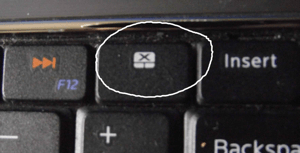
Jeśli nie masz przycisku lub przełącznika , następnym sposobem na wyłączenie touchpada jest przejście do Myszywłaściwości z Panelu sterowania i sprawdzenie, czy jest karta Ustawienia urządzenialub Tabliczka dotykowa.
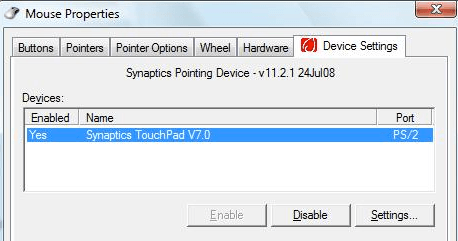
Kliknij przycisk Wyłącz i jesteś gotowy do pracy. Jeśli nie widzisz karty Ustawienia urządzenia w oknie Właściwości myszy, oznacza to, że nie masz zainstalowanych odpowiednich sterowników lub pełnego oprogramowania dla gładzika. Wejdź na stronę producenta i pobierz pełny pakiet sterowników.
Wreszcie możesz otworzyć Menedżera urządzeń z Panelu sterowania, rozwinąć Mysz i inne urządzenia wskazujące, a następnie wyłączyć touchpad, jeśli jest tam wymienione.
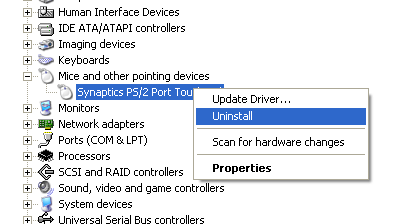
Wszystko jest takie samo, gdy wyłączamy również gładzik w systemie Windows 8. Oczywiście w systemie Windows 8 Twój gładzik może nawet nie działać, jeśli nie masz najnowszych sterowników! Synaptics wciąż nie wydał jeszcze ogólnego sterownika Touchpad systemu Windows 8, więc miej oko na to, jeśli masz na tablecie touchpad Synaptics. Ciesz się!